
Sidekick、最高!今のところは、ね。BraveやSafari、DuckDuckGoも使ってますが、とにかく、Webブラウザーの選択肢が増えてくれるのは単純に嬉しいこと!
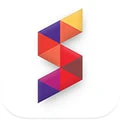
Product Huntという、自分が気に入ったサービスやツールを評価するWebサービスがあります。その結果が共有されることで、自分が今まで知らなかった新しいサービスを発見できるので、とても便利。ここでランキングが急上昇して注目されていたのが、SidekickというWebブラウザーです。
[追記 2023/06/26] チームコラボレーションとして、Sidekick Teams機能が追加されました!複数メンバー間で使うアプリをシェアしたり、これは結構便利なんじゃないか!? https://www.meetsidekick.com/teams/
続きの記事も書きました 😉
#Sidekick はChromeやSafari、EdgeユーザーにもオススメのChrome互換Webブラウザー!
約150人以上の皆さんにダウンロード、130人以上の皆さんにサインアップいただいています。仲間が増えると心強い 😀
https://join.meetsidekick.com/1su22
このSidekickをデフォルトWebブラウザーに設定して、iMacとMacBook Airとで10日ほど使ってみました。今まで使ってきたChromium(Chrome互換ブラウザー)と比べても非常に感触がいいので、それをご紹介します。後半は、他のブラウザーとの簡単な比較も添えて。
なぜ、Chromiumノマドの旅を続けなければならぬのか?
デフォルトWebブラウザーをSidekickに切り替える前は、同じChromiumのBraveを使っていました。というか、Braveは今も併用中で、それなりのメリットもあるので詳しくは後で。
また、その前は、数年にわたってSRWare Ironを使っていました。これもChromiumで、Chromeからセキュリティー上不要な人には不要な機能をいろいろ削った、Chrome互換ブラウザーです。
本家Chromeそのものは、Chromeでなければアクセスできないサービスや機能を使うとき用に、仕方なく置いていました。そして、これらの間で、Safariも時々併用してきたスタイルです。
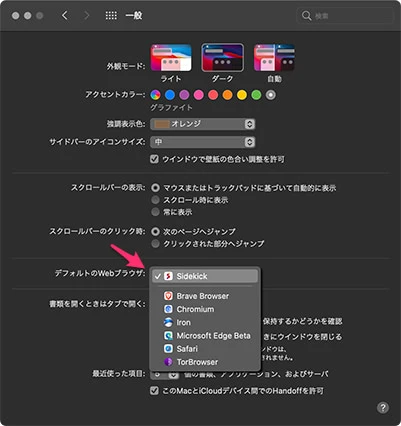
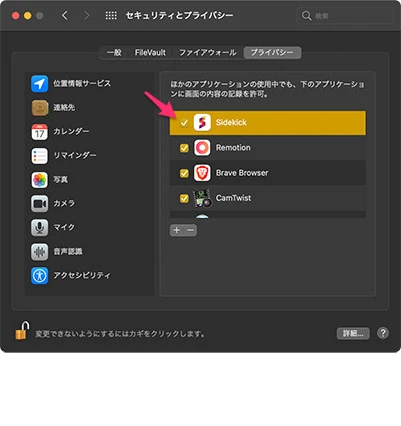
Webブラウザーをいろいろ試してきたのにはもちろん理由があって、大きくは2つです。
一つは、Chromeがメモリを使えるだけ使って高速かつ快適にWebブラウズできるようにする設計なので、どうしてもシステム全体が重くなりがちなことです。Photoshopや、ビデオ編集系のアプリケーションと併用すると、厳しいことがたびたびありました。Webブラウザー以外のアプリケーションを終了しても、アクティビティモニタで不可視のプロセスを終了させても遅くなってしまい、再起動せざるを得なくなってしまうことがありました。
もう一つは、Safariが今ひとつなこと。確かに、Chromium系に比べると動作も安定して快適なんですが、こっちも、Chromeじゃないとダメなサービスにはアクセスできません。ビデオ会議で使いたくても、仮想カメラやオーディオは選択できない。また、地味にネガ影響が大きいのが、便利で豊富なChrome機能拡張が使えないこと。macOS Big Sur 11.0になって、変換すれば使えるものもあるんですが、それでもすべてがOKじゃありません。そう、この記事を書いた後でSidekickにスイッチしてました 😛
こういったいろいろな事情が相まって、より快適で安定した、便利なWebブラウザーを常に探して、安住の地を求める旅は続いてきたのでした。
Sidekickを使うと幸せになれる人
- Chrome、Safari、Chromium、Edge、Firefox、Operaユーザーのエブリバディー
- Webサービスをより快適に使いたい皆の衆
- Chromeと、Adobe CCやMicrosoft 365を同時に使うことが当たり前のビジネスユーザー
- Safariで仮想カメラやオーディオが使えず、ちょっとイラっとしたことがあるMacな使い手
SidekickというChrome互換Webブラウザーの特徴やメリット
とにかく動作が安定していて快適で、Chrome機能拡張が使える、以上!これで終わっていいぐらいですw
まず、Sidekickの大きな特徴が、ウインドウ左端のサイドバーに縦に並んで表示される「アプリ(一般用語と被るので以下括弧書き)」です。Webサイトのページは、一般的なタブブラウザー同様、ウインドウ上部に横に並べて開いておけますが、タブの代わりに「アプリ」として登録しておくことが可能です。
「アプリ」は、GmailやSlack、Notion、Dropbox、Microsoft Teams、Asanaなど、メジャーな各種サービスが豊富に用意されています。また、既存の「アプリ」以外に、カスタムURIも登録可能。「アプリ」には、通知のバッジも表示されます。複数のアカウントを使い分けたいサービスでは、ログイン中のアカウントのアイコンが、サービスアイコンの右下に小さく表示されるのも地味に便利。
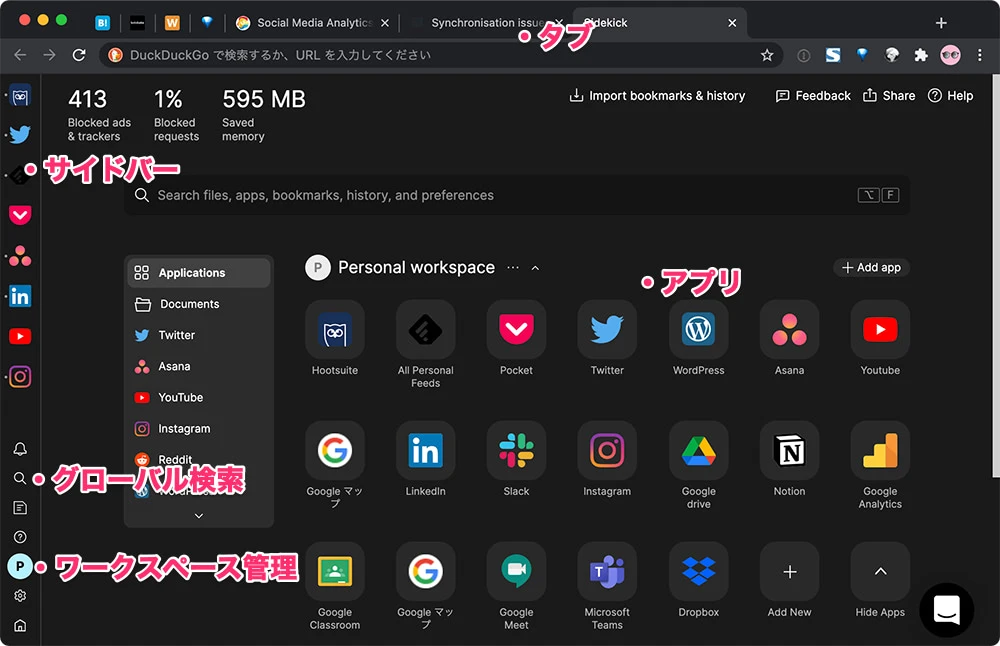
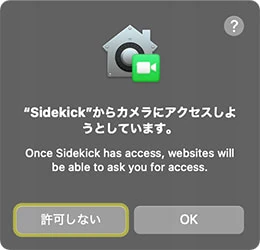
- AIでインテリジェントにメモリ消費を管理。ページは、タブの代わりに、「アプリ」として開くことでメモリを制御。
- 各「アプリ」では、複数のアカウントを一箇所で管理可能。
- 広告モデルではないので、広告トラッキングブロッカーが標準装備。
- 複数のタブをセットとして管理して、切り替えられるセッション機能(後述)。
- プレゼンテーションやビデオ会議中に便利な、通知を一括してオフにできる機能。
- ブックマークや履歴、「アプリ」、初期設定を横断的に検索できるグローバル検索。
- 有料サービスは、複数アカウント、無制限のワークスペースとアプリ、パスワードやアプリ共有などチームコラボレーション機能。
- Chromiumなので、Chrome機能拡張がそのまま利用できる。
- macOS版は、AppleシリコンとIntel版それぞれあり。Windows、Linux版と幅広いプラットフォーム対応。
- サイドバーは、小さく表示したり、グレースケールで表示も可能なので、視覚的に邪魔になりにくい。
- 複数デバイス間での完全な同期機能はまだないものの、実装予定とのこと。
- 基本機能は無料で使える!
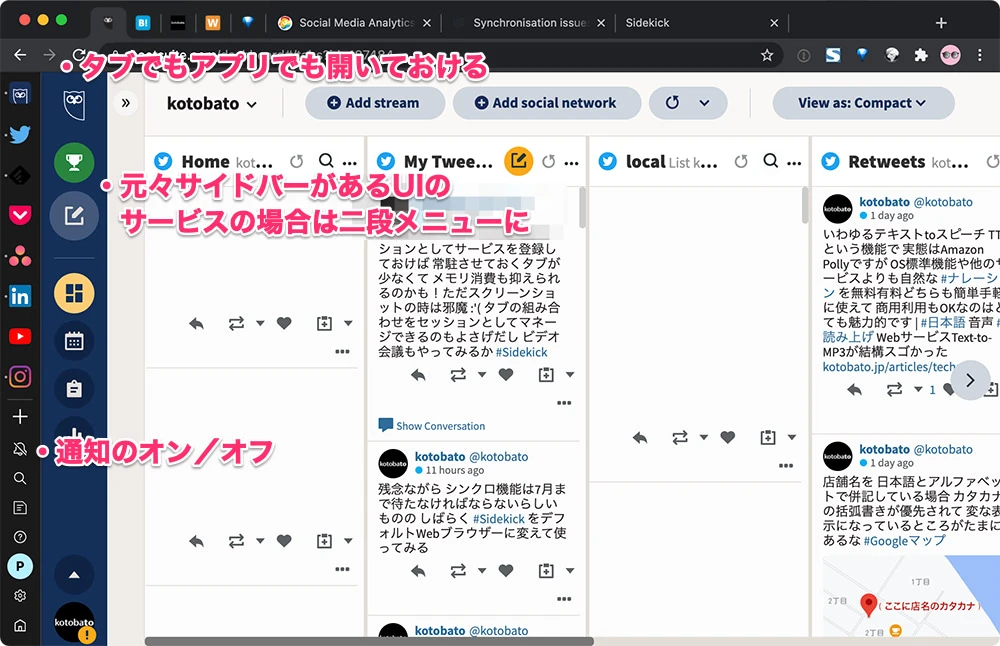
タブのセットを切り替えられるセッション機能がヤバい!
複数のタブをセットとして管理できるセッション機能は、私のお気に入り!macOSにたとえると、複数のデスクトップを自由に切り替えて、アプリケーションやウインドウの表示ごと使い分けるような感じです。
例えば、ビデオ会議やリモートワーク、プロジェクトやクライアントごとに、使うタブの組み合わせをセッションとして作り、名前を付けて保存しておきます。そのセッションが必要になったら[Active]ボタンクリックすると、一瞬でその構成にスイッチできるんです!元のセッションは、どこかに隠されて待機。戻すには、最初のセッションを[Active]にするだけ。
つまり、ビデオ会議やスクリーンショットを撮影する時に、映り込んだらマズいものも隠せるわけ 😛 これに通知のオン/オフを組み合わせればさらに安心です。セッション間で登録済みのタブをドラッグ&ドロップして、後から自由に組み替えられるのも嬉しい。サイドバーのアイコンにはセッション名の頭文字が表示されるので、それぞれ違う頭文字にしておけばわかりやすいですし、キーボードショートカットもあるので、作業環境をスピーディーに切り替えられるのがとても便利です。
最初に使ったときは、ちょっとした感動ものでした 😀 ストレスなく、別の作業へと一瞬で切り替えられますが、ここでも、効率的にメモリが制御されているんでしょうね。このセッション機能が原因なのかはわかりませんが、時々、セッションの切り替え前後で同じタブがダブって表示されることはありますが、概ね快適です。これが複数デバイスで同期されれば、もう完璧!これと、Chromeにも装備されているウインドウに名前を付けて、特定の作業で開くウインドウを指定する機能を併用すれば、使い勝手はさらに便利になるはず。
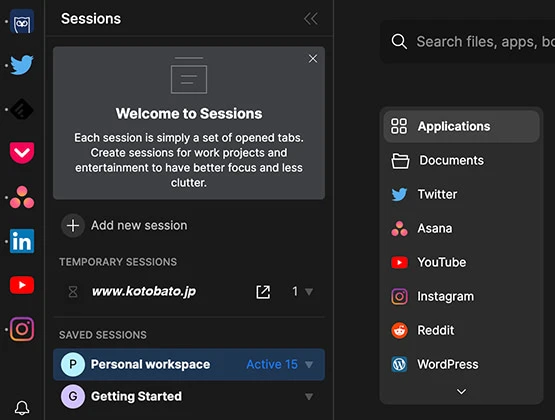
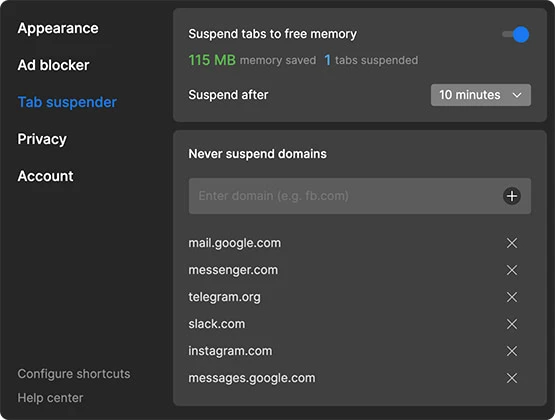
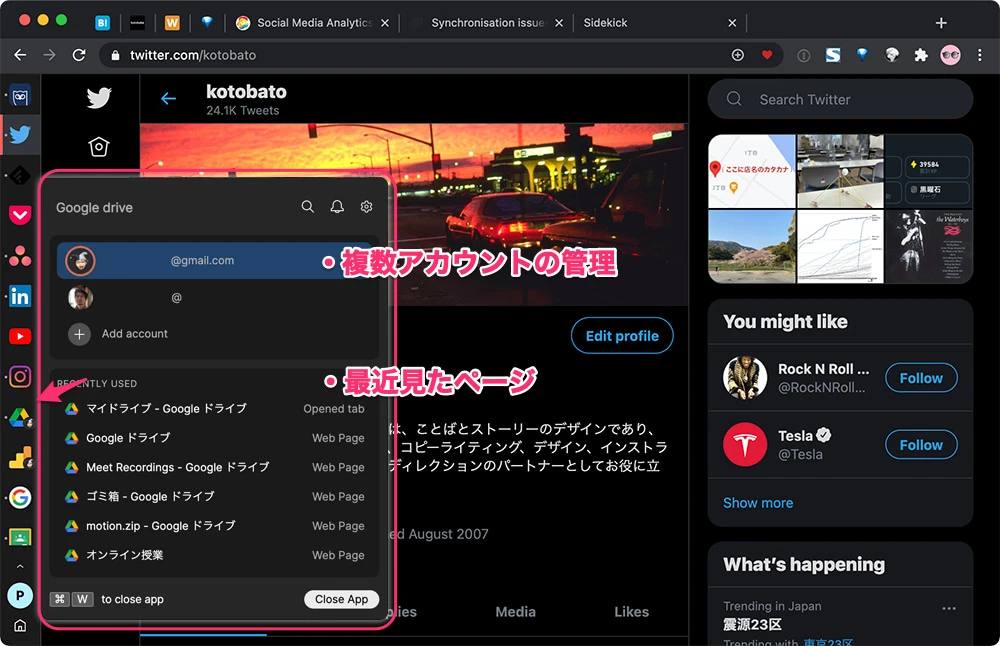
あと、これはチームプランなので未確認なんですが、コラボレーション機能がとても便利そう。例えば、あるプロジェクトでチームを作っていて、そこに新しいメンバーを招待すると、チームとして使うアプリがそのまま新メンバーに同期されるんです!アカウントやパスワードまでセキュアに同期されるので、新メンバーはいちいちブラウザーで新しく設定や登録する必要なし。当然、プロジェクトを去る時は、これまたセキュアに消去されます。
Sidekickが気になるところ、残念なところ
- 公開からのお試し期間「Early Access」は終了。無料プランでは「アプリ」は10個まで(うちサイドバーは5個まで)しか登録できなくなった。
- 今回、リストアップしたWebブラウザーの中では一番アプリケーションのファイルサイズが大きい。Apple M1では、Safariの35倍!
Sidekick:487 MB(Apple M1では898 MB)
Brave:274 MB(Apple M1では502 MB)
Microsoft Edge Beta:656 MB(Apple M1では651 MB)
SRware Iron:429 MB(Apple M1では334 MB)
Safari:39 MB(Apple M1では26 MB) - サイドバーは、一つのウインドウにしか表示されない。例えば、タブをドラッグして別ウインドウで開くと、そのウインドウにはSidekickのサイドバーは表示されない。
ただ、このウインドウでタブを沢山開いたりせず、使い終わったらウインドウを閉じてまたメインのウインドウに戻れば、大きなマイナスにはならない。むしろ、ウインドウ全体でスクリーンショットを撮る時に便利。 - アプリとして登録されているサービスが別のウインドウですでに開いている場合は、そちらのウインドウ(タブ)にスイッチしてしまうので、一瞬、どこで開いたのか見失ってしまう。
- サイドバーに並ぶ「アプリ」アイコンの表示は、好き嫌いが分かれるか。左側にメニューが並ぶサービス(例:WordPress、YouTube、Hootsuite)も多く、メニューが二段に被ってちょっと見辛いこともあるが、これは仕方ない。ただ、アイコンが目立たないようにグレースケール表示が可能なのは嬉しいところ。
- optionキーと、0〜9の数字キーの組み合わせが、「アプリ」起動のショートカットに割り当てられているため、例えばポンド記号£のような、同じキーコンビネーションを使うテキストは入力できない。また、ショートカットは固定なので、「アプリ」の並びが変われば割り当てもズレるのは注意。
- Sidekickのウインドウよりも左側にテキストウインドウを開いているような状態で、Sidekickで表示したページの入力フィールドにテキストをドラッグ&ドロップしようとすると、サイドバーが反応してしまい、入力フィールドまで辿り着けない(テキストウインドウをフロントにした時に、サイドバーが隠れる位置にしておけば回避可能)。
- 1Password機能拡張(Webサービスへのログインではなく、ローカルの1Passwordアプリケーションと連動する方)が動作しない。これは1Passwordの開発企業AgileBits社の対応待ち。その代わり(?)SRware Ironから吸い上げて同期されたアカウントとパスワードが自動入力されたのがちょっと気になった…:(
Braveもココがいい!
Sidekickもいいですが、併用しているBraveについても比較のために軽く紹介しておきます。というか、Braveの記事を途中まで書いて放置していたら、Sidekickを見つけてしまった!というわけ。Braveはビジネスモデルが斬新なので、こちらはこちらで引き続き注目しています。
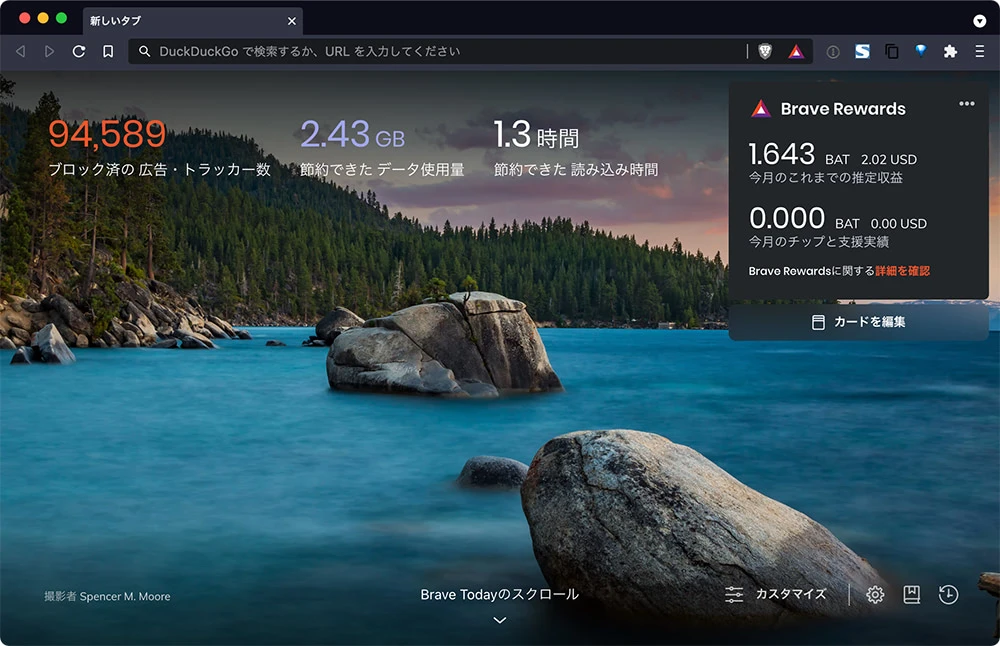
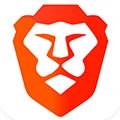
- Apple M1にネイティブ対応!
- 広告をブロックするか、一定程度許容するかを自分でマネージメントできる。
- 広告の許諾が、仮想通貨(日本では制限あり)を対価とするユニークなビジネスモデル。頻繁に訪問するサービスには、自動で投げ銭できる仕組み。
- VPNやTor機能を内蔵している。
- 複数のデバイス間での同期機能あり。
- Chromiumなので、Chrome機能拡張がそのまま利用できる。
- モバイルアプリがある。
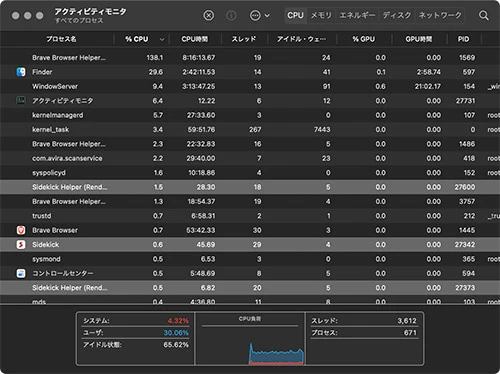
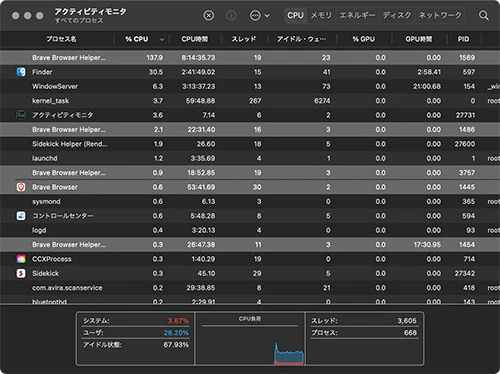
Braveが気になるところ、残念なところ
- 過去に、トラッキングに関する問題をやらかしたのは、記憶に新しいところ。
- モバイルアプリはあるが、デスクトップ版と同期できない(同期とはいわれているが、実質的に同期になっていない…betaですら)。
SidekickやBraveの比較として、他のWebブラウザーについても簡単に触れておきます。
Microsoft Edgeのココがいい!

- (Mac版はとうの昔に消えたものの)Internet Explorerではないというだけで、OK!
- 何らかの制限でSidekickやBrave、SRware Ironを使えないユーザーにとっては、実は、Chromium系Webブラウザーの隠れた本命なのかも(betaでなく正式リリースされれば)。
- Chromiumなので、Chrome機能拡張がそのまま利用できる。
Microsoft Edgeが気になるところ、残念なところ
- 今のところ特になし(Macではそこまで使ってないだけ…)。
SRware Ironのココがいい!

- Chromeから余計な機能を削った、セキュアな安心感とアプリケーションの軽さ。
- Chromiumなので、Chrome機能拡張がそのまま利用できる。
SRware Ironが気になるところ、残念なところ
- Chromeのアップデートに追いついていない。特に、Mac版は優先順位が一番低い。
- Chromium系は、Googleの制限により、複数のデバイス間で同期できなくなってしまった。Googleアカウント以外を使う必要あり。
Safariのココがいい!
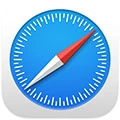
- OSと一体化した安心感と安定感。iPhoneとMacとのスムーズな連携。
- 余計なことを許可させないセキュアな設計。
- アプリケーションサイズが圧倒的に少ない!桁が一つ違う!!
Safariが気になるところ、残念なところ
- 仮想カメラやオーディオ入力を選択できない。
- WeblocファイルがSafariにしか紐付けられない(これはmacOS側の制限)。
- macOSのコンテクストメニューからの検索だと、デフォルトブラウザーではなくSafariが起動してしまう(これもmacOS側の制限)。
- Chrome機能拡張が使えない。変換しても、そのまま動作するとは限らない。そもそも、機能拡張の種類が少なくて、Chrome用に該当する機能拡張を探すのも手間。
- Chromeでしか閲覧できないサイトで、エージェントが有効に機能しないことがある。
今回、より快適なWebブラウザーを探す放浪の旅の途中で見つけたオアシスとしてのSidekickですが、今までのChromium系ブラウザーの中では、一番快適です。他のブラウザーでNGなことの多くをカバーしてくれます。ただし、快適なWebブラウズの基本は、複数のタブをあまり多く開きすぎないことと、読むならさっさと読んでタブを開きっぱなしにするな!という使い方が優先ともいえるんですが 😛
なお、Sidekickは、この記事を公開して以降3ヵ月以上使い続けていますが、今のところ大満足!次に大きなアップデートがあったら、続きの記事など書いてみます。
#Sidekick はChromeやSafari、EdgeユーザーにもオススメのChrome互換Webブラウザー!
約150人以上の皆さんにダウンロード、130人以上の皆さんにサインアップいただいています。仲間が増えると心強い 😀
https://join.meetsidekick.com/1su22





